第2章 还记得点、线、面吗(一)
目录
第2章 还记得点、线、面吗(一)
1、 学会画点、画线、画面的知识
2、 学会绘制复杂的图形
1、因为精彩,所以值得
还记得2000年左右有一个很不错的OpenGL教程《Nehe OpenGL》,大学时,我才有机会读到那么好的教程。那时,废寝忘食,花了一个月的时间看完了整个教程。觉得不过瘾,又读了一遍师兄翻译的中文教程。在当时,Nehe教程实为经典,第一个原因是当时OpenGL的资料非常罕见,无论是新华书店,还是互联网上都很难找到一本详尽的OpenGL教程。第二个原因是NeHe教程的作者确实非常用心,写出来很精彩的实例,并浅显易懂的讲解了它。
我一直认为,我写《WebGL中文网》的目的是为3D爱好者们提供一套精彩的入门和精通资料,这套资料不仅包含基础知识,而且包含工程级别的实例,更重要的是,那能让大家理解图形学知识。长此以来,很多同学在学习了计算机图形学后,对图形学的知识还是不能应用。有很大的原因,就是缺少理论化的实践,所以,这点,我们也考虑到了,一定在讲解示例的过程中,将其中的图形学原理也给阐述清楚。
以使大家认真学习后,能够在较短的时间学到我所学习的知识。
关于图形学这些知识,我是用了很多时间去摸索的,在资料匮乏的时候去掌握一门新的知识,确实是很费时间和脑力的事情,但是现在,有了本教程,你可以直通光明顶,学到可以胜任WebGL工作的技能。我想,这也是《WebGL中文网》的宗旨吧。
2、不从画鸡蛋开始,我们从画点开始
睁开您的眼睛,看看你的周围,它是一个多么美妙的3D世界啊。3D世界由什么组成,除了上帝,还有谁能够回答呢?
是的,没有人能够回答这个问题。但是在计算机世界里,3D世界由什么组成就很好回答。
1、3D世界的组成
在计算机世界里,3D世界是由点组成,两个点能够组成一条直线,三个不在一条直线上的点就能够组成一个三角形面,无数三角形面就能够组成各种形状的物体,如下图: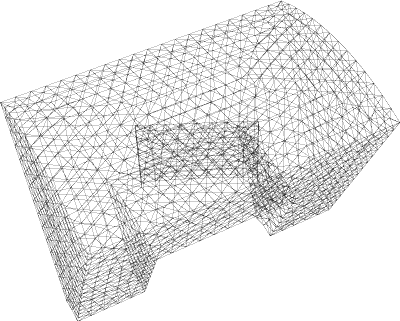
我们通常把这种网格模型叫做Mesh模型。给物体贴上皮肤,或者专业点就叫做纹理,那么这个物体就活灵活现了。最后无数的物体就组成了我们的3D世界。
那么3D世界的组成,是否真的这样简单?是的,从编程的角度,目前为此,你只需要知道这些。下一节,我们从点说起。
2、在Threejs中定义一个点
在三维空间中的某一个点可以用一个坐标点来表示。一个坐标点由x,y,z三个分量构成。在three.js中,点可以在右手坐标系中表示:
空间几何中,点可以用一个向量来表示,在Three.js中也是用一个向量来表示的,代码如下所示:
THREE.Vector3 = function ( x, y, z ) {
this.x = x || 0;
this.y = y || 0;
this.z = z || 0;
};
我们来分析这段代码:前面我们已经知道了THREE是Three.js引擎的一个全局变量。只要你想用它,就可以在任何地方用它。有点充气娃娃的意思,不需要你同意,你想用就用吧。
那么THREE.Vector3呢,就是表示Vector3是定义在THREE下面的一个类。以后要用Vector3,就必须要加THREE前缀。当然Three.js的设计者,也可以不加THREE这个前缀,但是他们预见到,Three.js引擎中会有很多类型,最好给这些类型加一个前缀,以免与开发者的代码产生冲突。
THREE.Vector3被赋值为一个函数。这个函数有3个参数,分别代表x坐标,y坐标和z坐标的分量。函数体内的代码将他们分别赋值给成员变量x,y,z。看看上面的代码,中间使用了一个“||”(或)运算符,就是当x=null或者undefine时,this.x的值应该取0。
3、点的操作
在3D世界中点可以用THREE.Vector3D来表示。对应源码为/src/math/Vector3.js(注意:源码所在的位置,可能不同版本不一样,请自己搜索Vector3关键词来确定)。在您继续学习之前,你可以打开该文件浏览一下,推荐使用WebStorm,如果没有,你也可以用NotePad++。
现在来看看怎么定义个点,假设有一个点x=4,y=8,z=9。你可以这样定义它:
var point1 = new THREE.Vecotr3(4,8,9);
另外你也可以使用set方法,代码如下:
var point1 = new THREE.Vector3(); point1.set(4,8,9);
我们这里使用了set方法,为了以后深入学习的方便,这里将Vector3的常用方法列出如下,为了不影响文章的连贯性,我们专门列出了一个网页来介绍它。
3、实例:画一条彩色线
初中数学中有一个定理:两个不重合的点能够决定一条直线。在three.js中,也可以通过定义两个点,来画一条直线。我们先看看,这一节,我们要完成实例的效果图: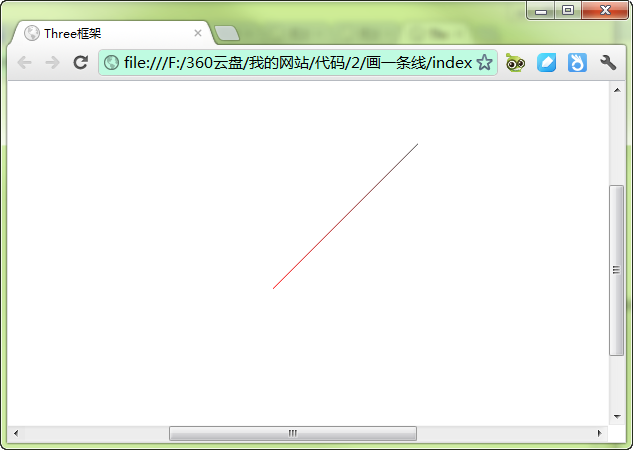
例子说明:这是一条每个点不同颜色的线条
这个例子的代码如下所示,可以在“【初级教程\chapter2\2-1.html】”中找到这份代码:在线浏览
<!DOCTYPE html>
<html>
<head>
<meta charset="UTF-8">
<title>Three框架</title>
<script src="js/Three.js"></script>
<style type="text/css">
div#canvas-frame {
border: none;
cursor: pointer;
width: 100%;
height: 600px;
background-color: #EEEEEE;
}
</style>
<script>
var renderer;
function initThree() {
width = document.getElementById('canvas-frame').clientWidth;
height = document.getElementById('canvas-frame').clientHeight;
renderer = new THREE.WebGLRenderer({
antialias : true
});
renderer.setSize(width, height);
document.getElementById('canvas-frame').appendChild(renderer.domElement);
renderer.setClearColor(0xFFFFFF, 1.0);
}
var camera;
function initCamera() {
camera = new THREE.PerspectiveCamera(45, width / height, 1, 10000);
camera.position.x = 0;
camera.position.y = 1000;
camera.position.z = 0;
camera.up.x = 0;
camera.up.y = 0;
camera.up.z = 1;
camera.lookAt({
x : 0,
y : 0,
z : 0
});
}
var scene;
function initScene() {
scene = new THREE.Scene();
}
var light;
function initLight() {
light = new THREE.DirectionalLight(0xFF0000, 1.0, 0);
light.position.set(100, 100, 200);
scene.add(light);
}
var cube;
function initObject() {
var geometry = new THREE.Geometry();
var material = new THREE.LineBasicMaterial( { vertexColors: true } );
var color1 = new THREE.Color( 0x444444 ), color2 = new THREE.Color( 0xFF0000 );
// 线的材质可以由2点的颜色决定
var p1 = new THREE.Vector3( -100, 0, 100 );
var p2 = new THREE.Vector3( 100, 0, -100 );
geometry.vertices.push(p1);
geometry.vertices.push(p2);
geometry.colors.push( color1, color2 );
var line = new THREE.Line( geometry, material, THREE.LinePieces );
scene.add(line);
}
function threeStart() {
initThree();
initCamera();
initScene();
initLight();
initObject();
renderer.clear();
renderer.render(scene, camera);
}
</script>
</head>
<body onload="threeStart();">
<div id="canvas-frame"></div>
</body>
</html>
看看initObjec函数的代码,就是画线的代码。
1、首先,我们声明了一个几何体geometry,如下:
var geometry = new THREE.Geometry();
几何体里面有一个vertices变量,可以用来存放点。
2、定义一种线条的材质,使用THREE.LineBasicMaterial类型来定义,它接受一个集合作为参数,其原型如下:
LineBasicMaterial( parameters )
Parameters是一个定义材质外观的对象,它包含多个属性来定义材质,这些属性是:
Color:线条的颜色,用16进制来表示,默认的颜色是白色。
Linewidth:线条的宽度,默认时候1个单位宽度。
Linecap:线条两端的外观,默认是圆角端点,当线条较粗的时候才看得出效果,如果线条很细,那么你几乎看不出效果了。
Linejoin:两个线条的连接点处的外观,默认是“round”,表示圆角。
VertexColors:定义线条材质是否使用顶点颜色,这是一个boolean值。意思是,线条各部分的颜色会根据顶点的颜色来进行插值。(如果关于插值不是很明白,可以QQ问我,QQ在前言中你一定能够找到,嘿嘿,虽然没有明确写出)。
Fog:定义材质的颜色是否受全局雾效的影响。
好了,介绍完这些参数,你可以试一试了,在课后,我们会展示不同同学的杰出作品。下面,接着上面的讲,我们这里使用了顶点颜色vertexColors: THREE.VertexColors,就是线条的颜色会根据顶点来计算。
var material = new THREE.LineBasicMaterial( { vertexColors: THREE.VertexColors } );
3、接下来,定义两种颜色,分别表示线条两个端点的颜色,如下所示:
var color1 = new THREE.Color( 0x444444 ), color2 = new THREE.Color( 0xFF0000 );
4、定义2个顶点的位置,并放到geometry中,代码如下:
var p1 = new THREE.Vector3( -100, 0, 100 ); var p2 = new THREE.Vector3( 100, 0, -100 ); geometry.vertices.push(p1); geometry.vertices.push(p2);
5、为4中定义的2个顶点,设置不同的颜色,代码如下所示:
geometry.colors.push( color1, color2 );
geometry中colors表示顶点的颜色,必须材质中vertexColors等于THREE.VertexColors 时,颜色才有效,如果vertexColors等于THREE.NoColors时,颜色就没有效果了。那么就会去取材质中color的值,这个很重要,大家一定记住。
6、定义一条线
定义线条,使用THREE.Line类,代码如下所示:
var line = new THREE.Line( geometry, material, THREE.LinePieces );
第一个参数是几何体geometry,里面包含了2个顶点和顶点的颜色。第二个参数是线条的材质,或者是线条的属性,表示线条以哪种方式取色。第三个参数是一组点的连接方式,我们会在后面详细讲解。
然后,将这条线加入到场景中,代码如下:
scene.add(line);
这样,场景中就会出现刚才的那条线段了。
各位,先休息一下吧,可以在线编辑一下本课的代码,会有实时的效果显示在你的眼前。哈哈,这可是我们精心为您准备的在线编辑功能啊。本课未完,未完部分见下章。如果在线编辑不管用,可能是浏览器问题,可以在顶部菜单下载代码包,本地运行。



